チャートビュー
チャートは、データベース内の膨大な量の情報を可視化するのに役立ちます。チャートをカスタマイズしてデータの表示方法を調整し、情報を有効に活用できるようにしましょう。複数のデータベースからのグラフを1つのNotionページに集約して、パワフルなダッシュボードを作成することもできます 📊

注: 有料プランをご利用の場合は、チャートを無制限に作成できます。フリープランをご利用の場合は、チャートを1つ無料で作成してお試しいただけます。チャート機能について詳しくはこちら →

備考:
チャートには、一度に最大200個のグループと50個のサブグループのみを表示できます。(例: X軸上に200日)
大規模なデータベースを使用している場合は、チャートの更新が若干遅くなる可能性があります。
データベース内のサブアイテムまたはサブタスクがチャートに反映されていない場合、データベース内の全アイテムをフラット化したリストとして表示するようにデータベース設定を更新する必要がある場合があります。これを行うには、データベースの上部にある
•••をクリックして、カスタマイズ: {データベース名}→サブアイテムまたはサブタスクの順にクリックし、表示方法の設定を同じ階層に並べるに変更します。サブアイテムの表示について詳しくはこちら →
Notionでチャートを作成する方法は次のとおりです。
ページで、スラッシュコマンド
/chartを使用します。表示されるメニューで、
縦棒グラフ、横棒グラフ、線グラフ、またはドーナツグラフをクリックします。既存のデータベースをリンクするか、
新規チャートを選択して新しいデータベースを作成します。
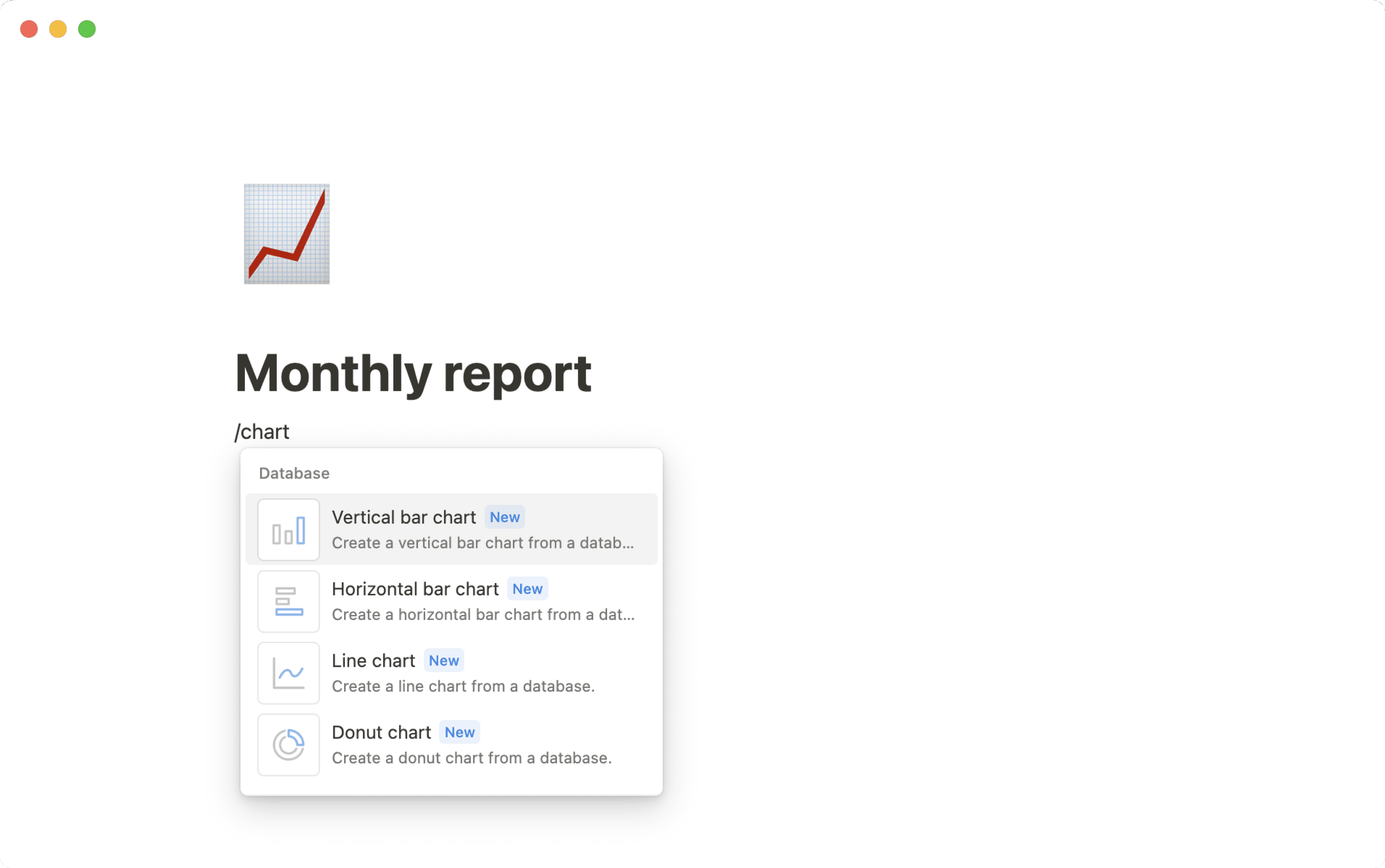

注: 現時点では、チャートビューからデータベースアイテムを編集することはできません。別のビューを使用するか、編集用に新しいビューを作成してください。
チャートビューのデータベースへの追加
チャートビューは既存のデータベースと連携することで、現在のデータベース項目を取り込み、可視化できます。チャートビューをデータベースに追加する方法は以下のとおりです。
データベース名または現在のデータベースビュー名の横にある
+をクリックします。ドロップダウンメニューから
チャートを選択します。
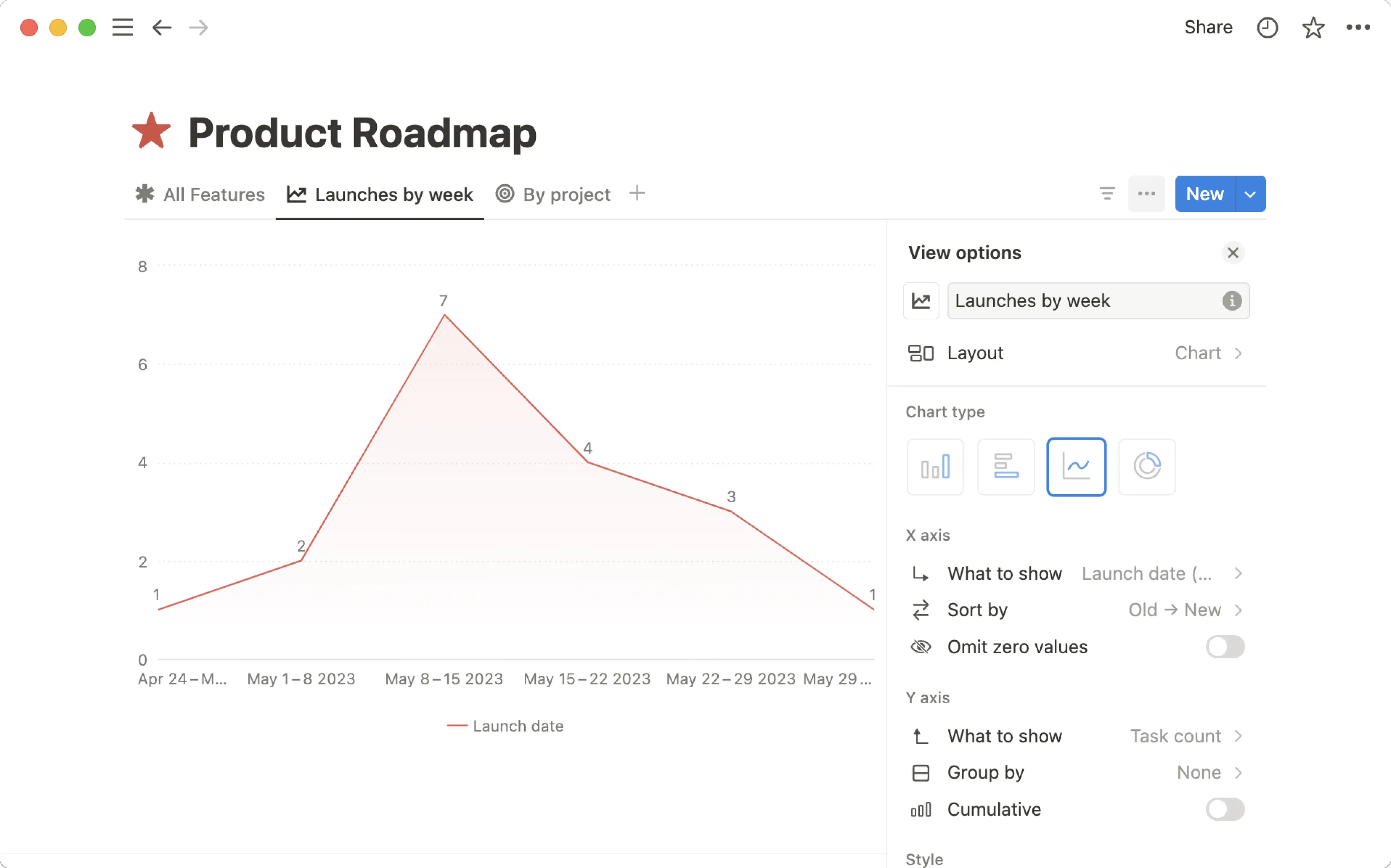
チャートの種類の変更
選択できるチャートにはいくつかの種類があります。チャートの種類を変更する方法は以下のとおりです。
データベースの上部にある設定メニューを開きます。
チャートタイプで、
縦棒グラフ、横棒グラフ、線グラフ、またはドーナツグラフを選択します。
棒グラフまたは線グラフのカスタマイズ

備考:
X軸とY軸の設定を使用できるのは、棒グラフと線グラフの場合のみです。
X軸とY軸では、ロールアップ、ボタン、ユニークID、ファイル&メディア、および結果としてアウトプットのリストを表示する数式は表示できません。リレーションやロールアップに基づく数式や、その他の複雑な数式など、特定の数式によってはグラフの読み込み時間が少々長くなる場合があります。
グラフのX軸とY軸は、最も重要なデータを示すように設定できます。X軸を設定する方法は以下のとおりです。
チャートビューを開いた状態で、データベースの右上にある設定メニューを開きます。
X軸では、次の内容を調整できます。データ: X軸に表示したいプロパティを選択します。たとえば、X軸にタスクをステータス別に表示するなどができます。並べ替え: データの並べ替え方法を選択します。たとえば、ステータスの昇順(実行予定のタスクから完了済みのタスクの順)にデータを並べ替えることができます。また、表示されているグループのオプションの横にある👁️をクリックして、グラフで表示するデータと非表示にするデータを指定することもできます。たとえば、進行中のタスクのみを可視化する必要がある場合は、完了としてマークされたタスクをグラフから除外するよう指定できます。非表示になっているデータはすべて非表示のグループに移動します。ゼロ値を除外: このオプションは、設定によって表示される場合と表示されない場合があります。該当する項目が1件もないプロパティ値をグラフに表示するかどうかに応じて、このオプションをオンまたはオフにします。たとえば、「保留中」というタスクのステータスがある場合、データベースに保留中のタスクがないときは、ゼロ値を除外をオフにすると、保留中ステータスをグラフで非表示にできます。ゼロ値を除外をオンにすると、該当するタスクがないステータスも含め、すべてのステータスオプションがグラフで表示されます。
Y軸を設定する方法は以下のとおりです。
チャートビューを開いた状態で、データベースの右上にある設定メニューを開きます。
Y軸では、次の項目を調整できます。データ: Y軸に表示したいプロパティを選択します。また、X軸に関連付けられたアイテムの数を示す個数を選択することもできます。グループ化: Y軸をグループ化する際の基準にするプロパティを選択します。グループ化を行わない場合は、なしを選択します。ゼロ値を除外: このオプションは、設定によって表示される場合と表示されない場合があります。該当する項目が1件もないプロパティ値をグラフに表示するかどうかに応じて、このオプションをオンまたはオフにします。たとえば、「保留中」というタスクのステータスがある場合、データベースに保留中のタスクがないときは、ゼロ値を除外をオフにすると、保留中ステータスをグラフで非表示にできます。ゼロ値を除外をオンにすると、該当するタスクがないステータスも含め、すべてのステータスオプションがグラフで表示されます。累積: グラフにカウントまたは合計を表示しており、X軸のプロパティが昇順で並べ替えられているときに表示されるオプションです。一定の期間に収集した情報の累積値をグラフに反映させるには、累積をオンにします。閲覧時点のデータをグラフに反映させるには、累積はオフにします。たとえば、完了済みのタスクの数を追跡するグラフがあり、昨日は2件のタスクを完了し、今日は3件のタスクを完了したとします。累積がオンになっている場合は、完了済みのタスクの数として昨日は2件、今日は5件(昨日完了した2件と今日完了した3件の合算)が表示されます。累積がオフの場合は、完了済みのタスクの数として昨日は2件、今日は3件が表示されます。
ドーナツグラフのカスタマイズ

注: ドーナツグラフには、ロールアップ、ボタン、ユニークID、ファイル、メディア、および一部の数式を表示できません。
ドーナツグラフをカスタマイズする方法は、他の種類のグラフとは少し異なります。ドーナツグラフをカスタマイズする方法は以下のとおりです。
チャートビューを開いた状態で、データベースの右上にある設定メニューを開きます。
データでは、次の項目を調整できます。データ: グラフに表示したいプロパティを選択します。表示する値: ドーナツグラフのスライスをどのプロパティに基づいて表示したいかを選択します。並べ替え: データの並べ替え方法を選択します。たとえば、ステータスの昇順(実行予定のタスクから完了済みのタスクの順)にデータを並べ替えることができます。また、表示されているグループのオプションの横にある👁️をクリックして、グラフで表示するデータと非表示にするデータを指定することもできます。たとえば、進行中のタスクのみを可視化する必要がある場合は、完了としてマークされたタスクをグラフから除外するよう指定できます。非表示になっているデータはすべて非表示のグループに移動します。
チャートの種類の変更
チャートの外観や雰囲気をカスタマイズできます。手順は次のとおりです:
チャートビューを開いた状態で、データベースの右上にある設定メニューを開きます。
スタイルでは、次の項目を調整できます。カラー: グラフのカラーパレットを選択します。その他のスタイルオプションには以下が含まれます。高さ:小~特大の中から選択します。グリッド線: X軸またはY軸にグリッド線を追加するかどうかを選択します。軸ラベル: X軸またはY軸に名前を付けるかどうかを選択します。データラベル: 棒グラフまたは線グラフではこれをオンにして、データポイントにラベルを追加します。ドーナツグラフではこれをクリックし、データポイントにどのようにラベルを追加するかを選択します。曲線: オンにすると、デフォルトでは直線的な折れ線グラフが、なめらかな曲線で表示されます。グラデーションエリア: オンにすると、線グラフの下のスペースにグラデーションが付きます。中央に値を表示: オンにすると、ドーナツグラフの中央に値が表示されます。値に基づいて色付け: 棒グラフとドーナツグラフで、カラーが自動またはカラフルに設定されていない場合にのみ表示されるオプションです。オンにすると、値が高くなるにつれてデータポイントのカラーも濃くなります。凡例: オンにすると、線グラフまたはドーナツグラフの凡例を作成できます。
チャートビューを開くと、以下の操作を行うことができます。
チャートの要素にポインターを合わせてラベルを表示する。
チャートグループをクリックすると、ドリルダウンが表示されます。
凡例のカテゴリーをクリックしてグループを非表示にする。
チャートへのリンクをコピーする。
ドリルダウン
閲覧する権限のあるチャートについては、そのチャートの特定の部分をクリックすると、その中のデータポイントを見ることができます。たとえば、どのタスクがPOとしてマークされているかを確認できます。
チャートのドリルダウンは、現在テーブルビューとしてのみ表示されます。ドリルダウン内からページのプロパティを編集するには、まずページを開いてください。
ドリルダウンを保存するには、ドリルダウンの上部にある ••• → ビューとして保存をクリックします。ドリルダウンを保存するページを選択します。

注:ドリルダウンビューでは、次のことを行うことはできません:
複数の行を選択し、一括操作を行う。
列を固定表示する。
CountとPercentなどの計算または集計を実行する。新しいデータベースページを追加する。
チャートをダウンロードして共有したり、他の場所で使用したりできます。手順は次のとおりです:
チャートビューを開いた状態で、データベースの右上にある設定メニューを開きます。
チャートを保存をクリックします。チャートの背景色をカスタマイズします。カスタマイズしながらチャートをプレビューできます。
PNG形式でコピー、PNG形式でダウンロード、またはSVG形式でダウンロードを選択します。Androidアプリでは現在、これらのダウンロード方法はご利用いただけないためご注意ください。

注: 有料プランをご利用の場合は、チャートに背景を含めないオプションも選択できます。この場合、Notionで作成 の透かしも削除されます。
複数のグラフを1つのページにまとめて、ドラッグ&ドロップで配置をアレンジすることで、便利なダッシュボードを作成できます。ダッシュボードの作成について詳しくはこちらのガイドをご覧ください。
チャート機能はどなたでもお試しいただけます。フリープランをご利用の場合はチャートを1つ作成でき、有料プランをご利用の場合はチャートを無制限に作成できます。プランと料金について詳しくはこちら →
フリープランをご利用の場合、無料のチャートを1つ削除すると、別のチャートを無料で作成できます。無料のチャートを削除すると、新しいチャートを作成するか、ワークスペースに既存のチャートを複製して、無料でアクセスできるようにしてください。たとえば、ワークスペースから無料のチャートを削除し、チャートを使用するテンプレートをダウンロードする場合、チャートを使用するためにそのチャートを複製する必要があります。

備考:フリープランをご利用で、チャートを含むテンプレートをダウンロードする場合、テンプレートで閲覧できるチャートは1つのみになります(無料のチャートをまだ使い切っていない場合)。
